L’environnement Regolith Desktop #
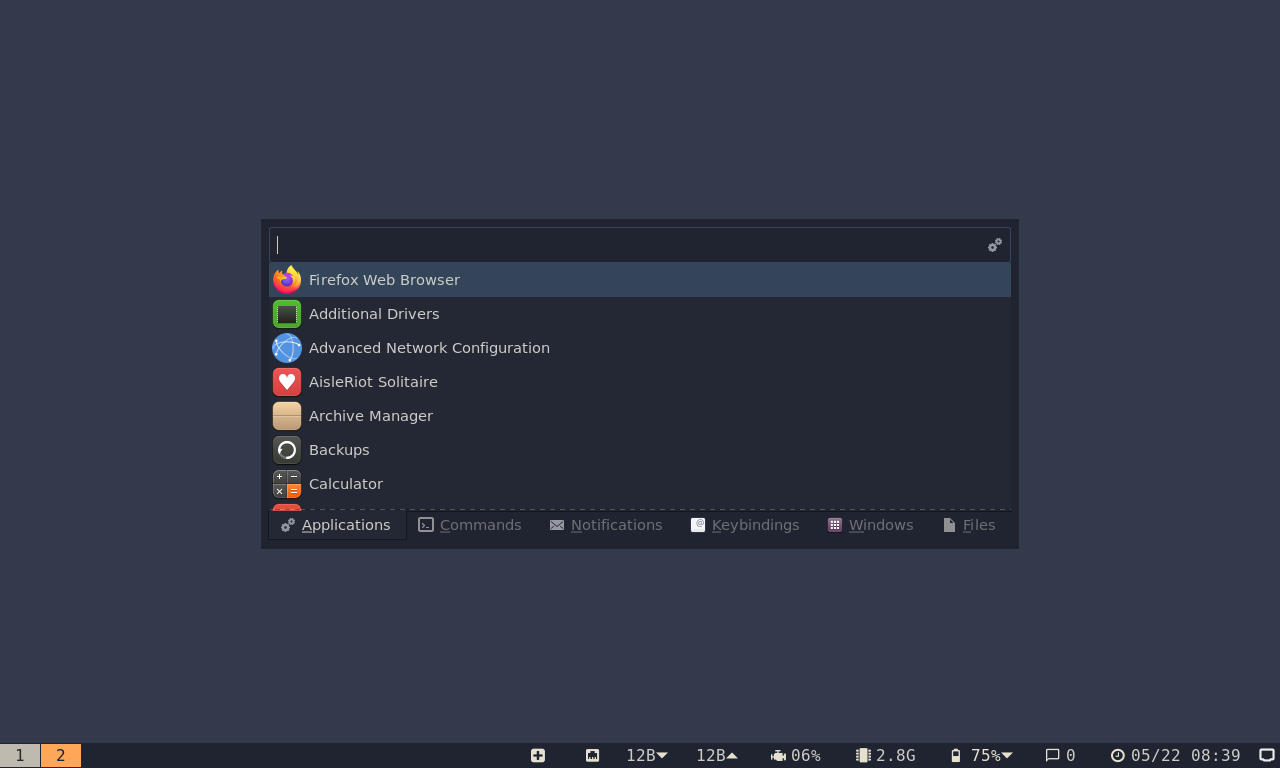
La productivité d’abord #
Regolith utilise i3: un gestionnaire de fenêtre en tuiles qui est populaire, rapide, configurable et très pratique pour tout piloter avec son clavier. Regolith intègre i3 avec d’autres composants comme i3bar, rofication, gnome-flashback, et ilia afin de fournir une interface de bureau complète.
Système de gestion GNOME #
En fournissant une session gnome avec gnome-flashback, Regolith s’affranchi d’une bonne partie de la complexité des environnements typiques basés sur gnome-shell en fournissant un système de gestion simple et consistant.
Aperçu des fonctionnalités #
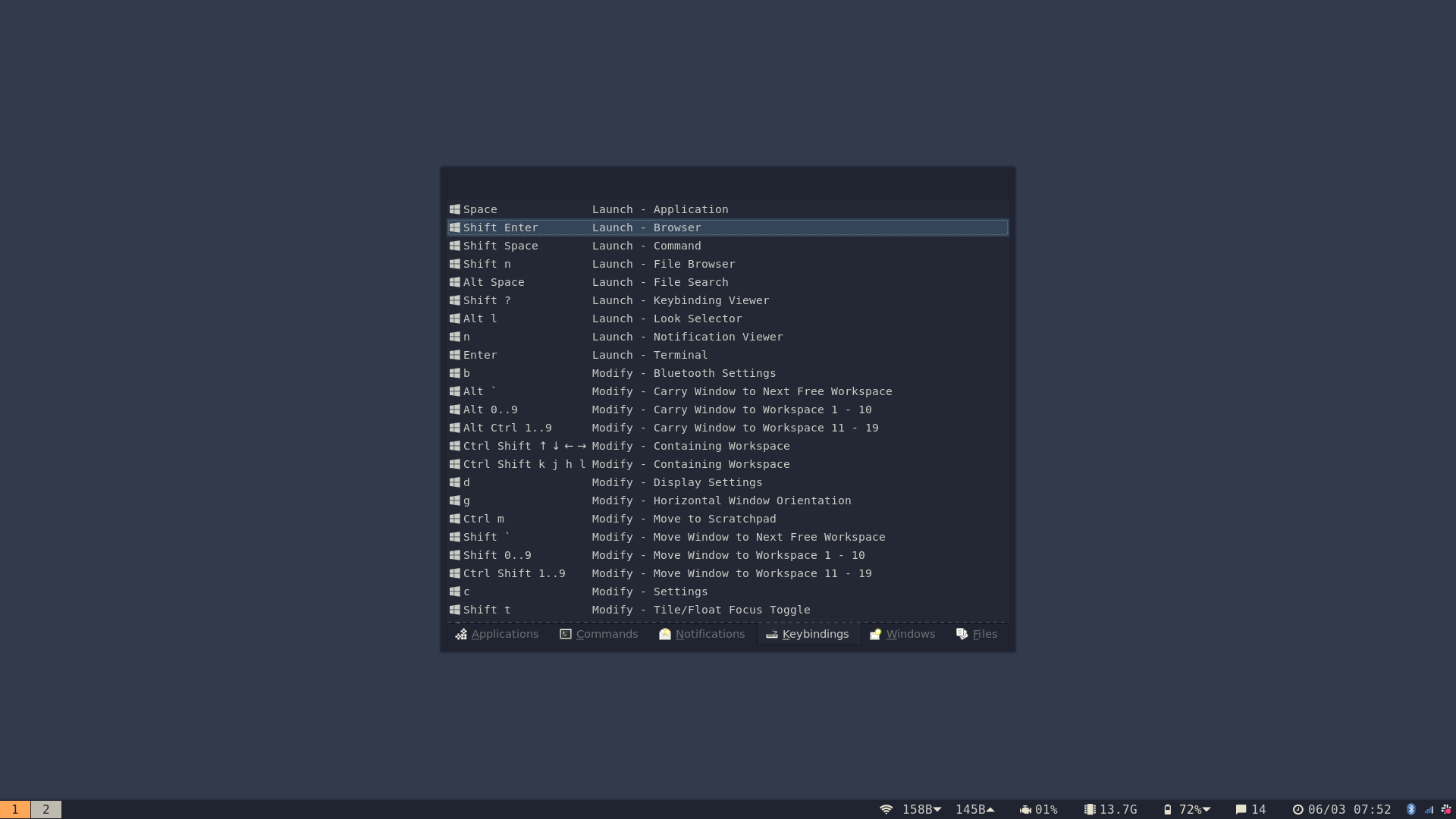 Lors de la première connexion, un dialogue (activé à n’importe quand avec super ?) présente les raccourcis clavier les plus important utilisés avec i3-wm.
Lors de la première connexion, un dialogue (activé à n’importe quand avec super ?) présente les raccourcis clavier les plus important utilisés avec i3-wm.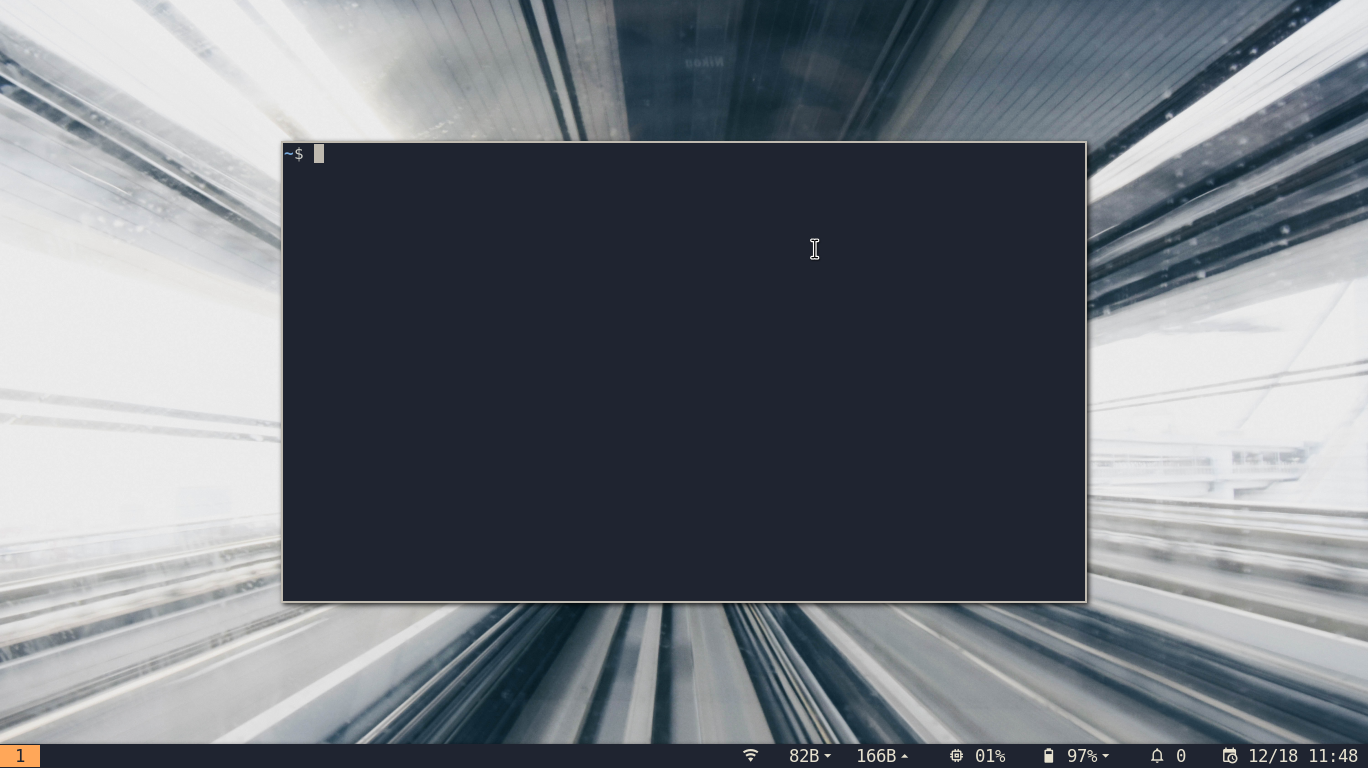 Pour celles et ceux qui travaillent dans le terminal, pressez super enter suffit à vous satisfaire.
Pour celles et ceux qui travaillent dans le terminal, pressez super enter suffit à vous satisfaire.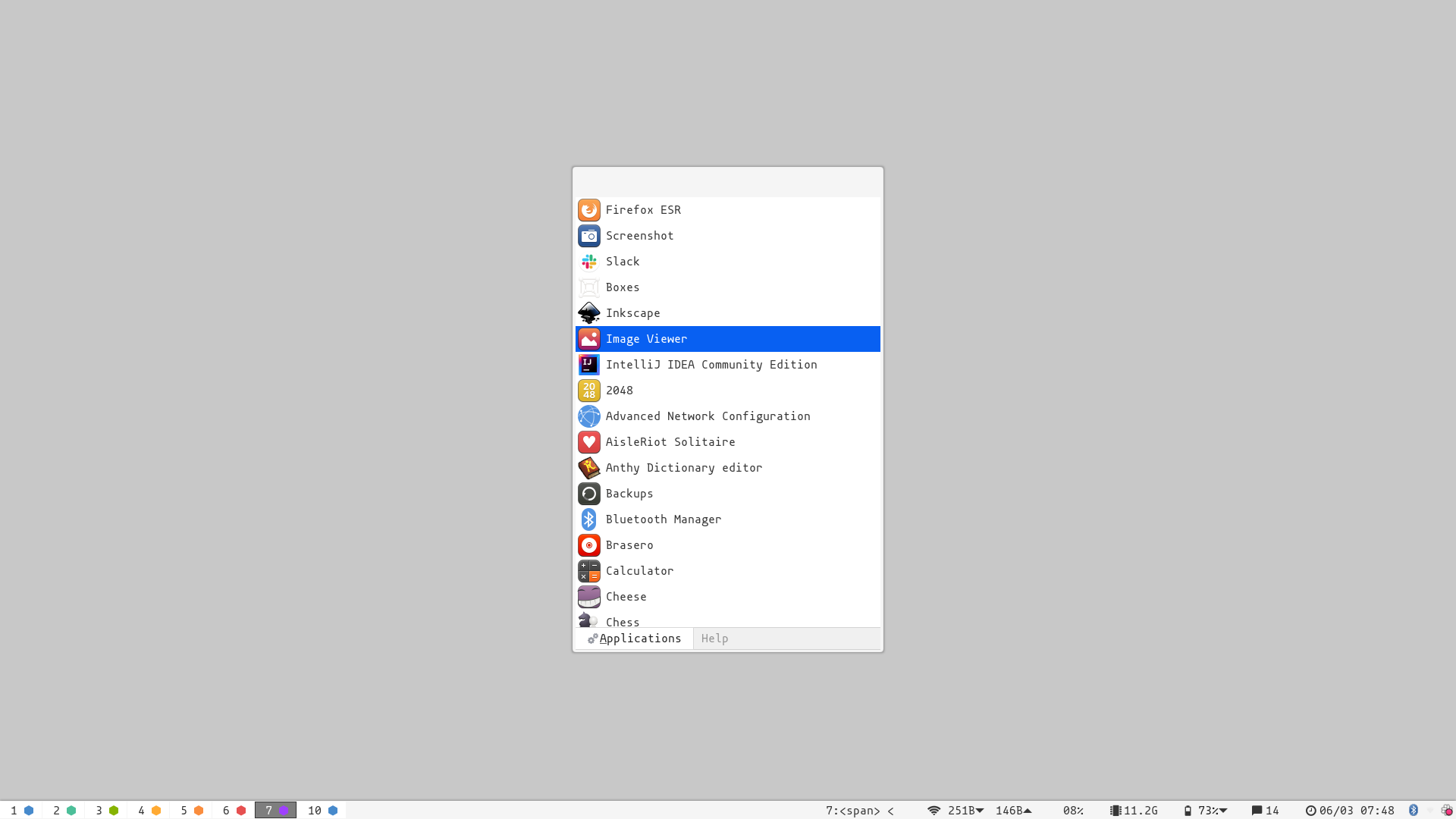 Un lanceur d’application global est immédiatement accessible depuis partout pour lancer vos programmes avec super space.
Un lanceur d’application global est immédiatement accessible depuis partout pour lancer vos programmes avec super space.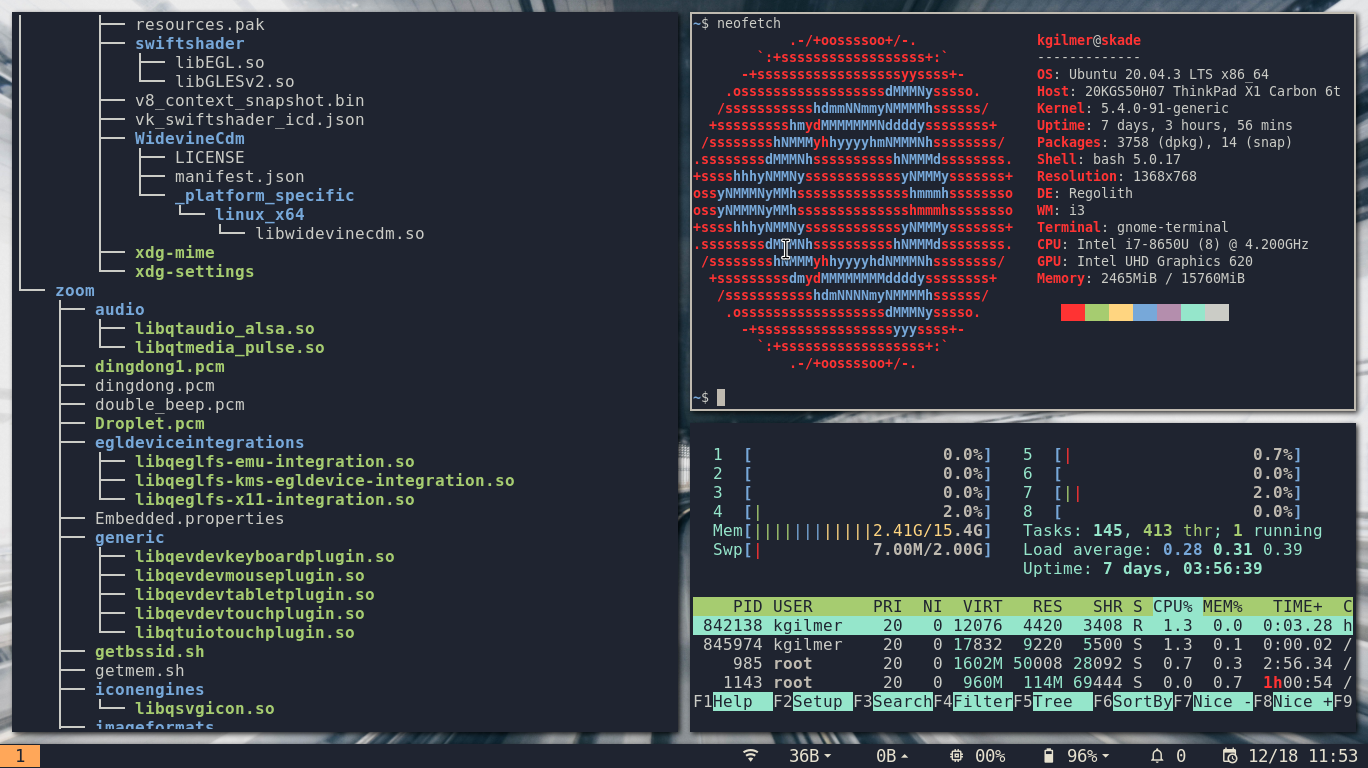 Besoin de plus de terminaux ? Créez un agencement à la volée en basculant entre mode horizontal et verical avec super backspace suivi de super enter.
Naviguez vers les fenêtres selon leur position avec super h j k l.
Besoin de plus de terminaux ? Créez un agencement à la volée en basculant entre mode horizontal et verical avec super backspace suivi de super enter.
Naviguez vers les fenêtres selon leur position avec super h j k l. Activez le mode fenêtre flottante avec super F.
Redimmensionnez les fenêtres avec super r et déplacez-les avec la souris en pressant super.
Activez le mode fenêtre flottante avec super F.
Redimmensionnez les fenêtres avec super r et déplacez-les avec la souris en pressant super. Gnome Flashback fourni un système de gestion simple et consistant. Personnalisez votre UI, montez automatiquement vos disques USB, connectez vous à des réseaux sans fils.
Vous pouvez lancer le panneau de contrôle avec super c.
Gnome Flashback fourni un système de gestion simple et consistant. Personnalisez votre UI, montez automatiquement vos disques USB, connectez vous à des réseaux sans fils.
Vous pouvez lancer le panneau de contrôle avec super c.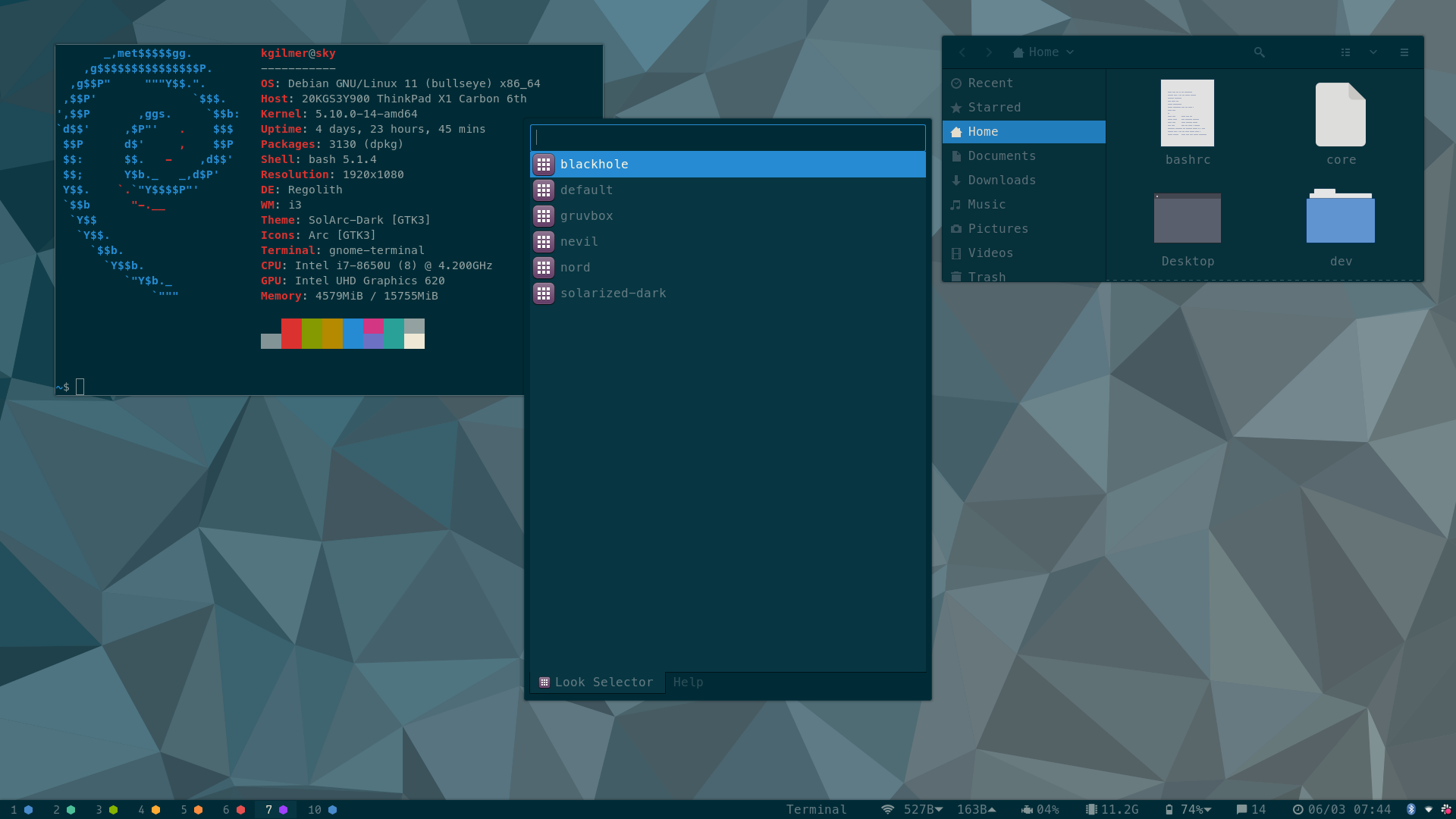 Changer facilement de thème pour Solarized ou d’autres thèmes avec la commande
Changer facilement de thème pour Solarized ou d’autres thèmes avec la commande regolith-look.
Comme les thèmes utilisent le gestionnaire de paquet, vous stockez seulement les ressources des thèmes que vous utilisez.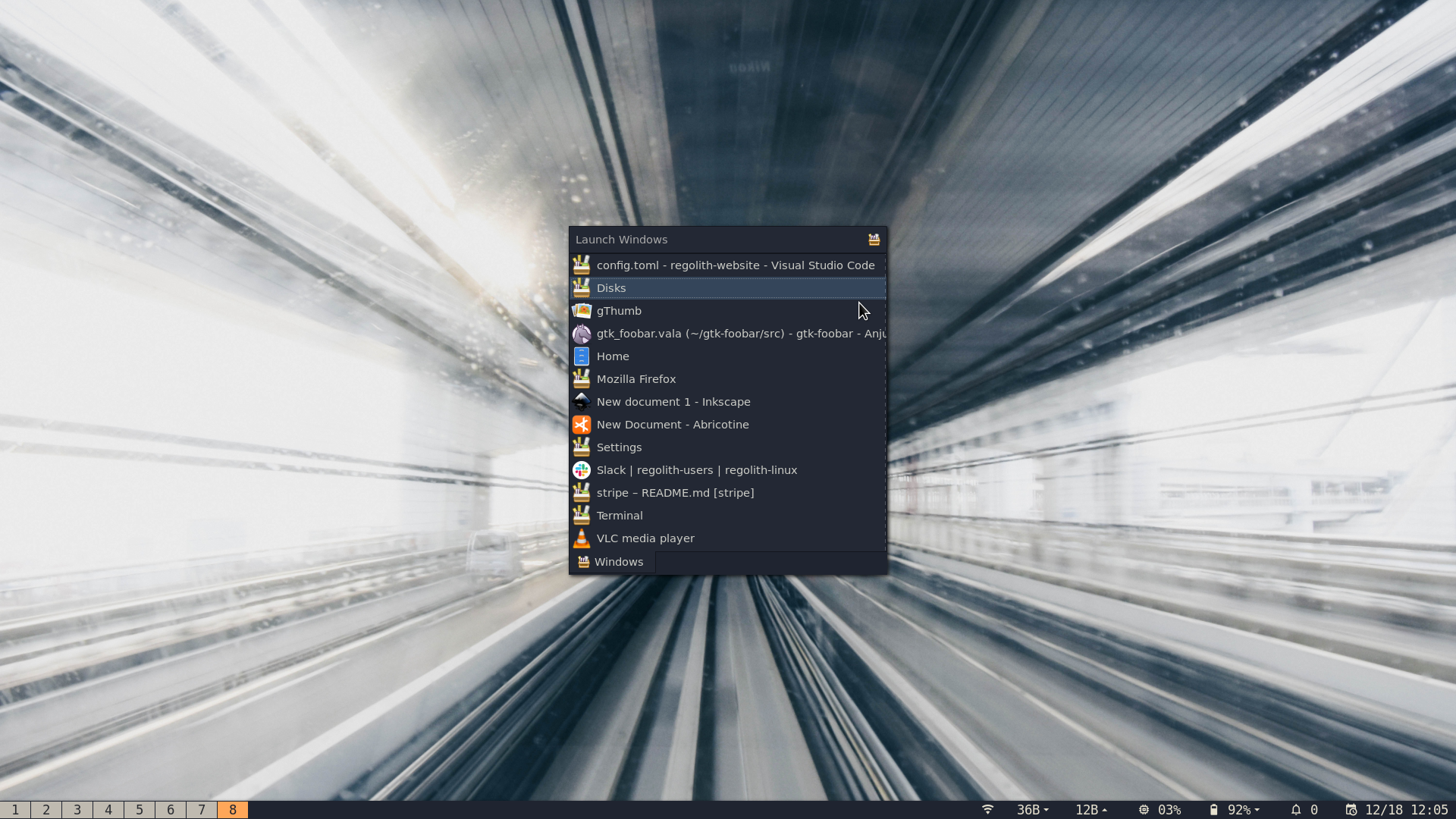 Trop de choses sur le feu ? Trouvez rapidement la fenêtre que vous cherchez avec super ctrl space ou naviguer entre les espaces de travail avec super [0 - 19].
Trop de choses sur le feu ? Trouvez rapidement la fenêtre que vous cherchez avec super ctrl space ou naviguer entre les espaces de travail avec super [0 - 19].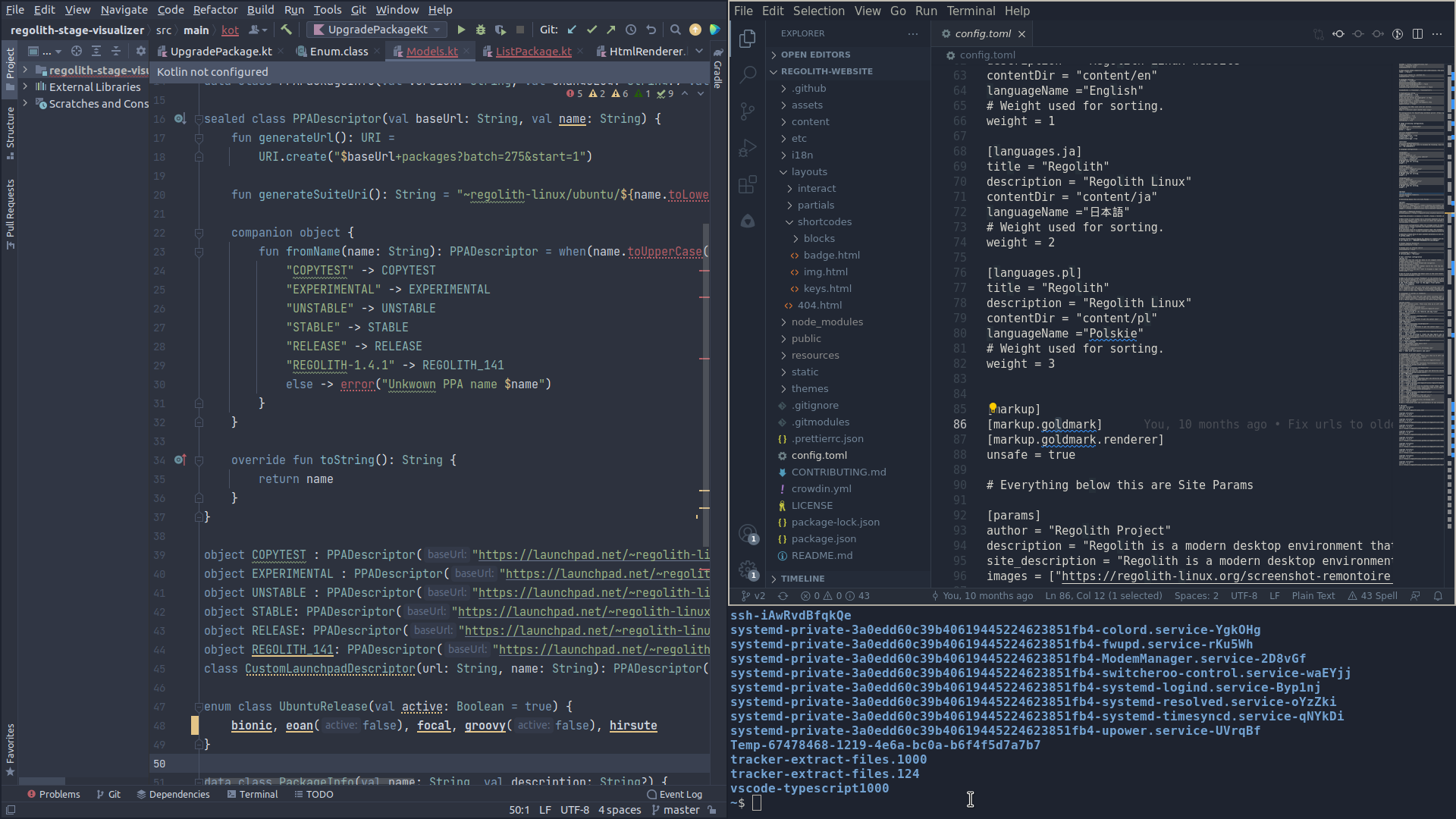 Ne perdez pas de place avec des interfaces frivoles et profitez de chaque pixel sans avoir à faire du micro-management de votre agencement de fenêtres.
Ne perdez pas de place avec des interfaces frivoles et profitez de chaque pixel sans avoir à faire du micro-management de votre agencement de fenêtres.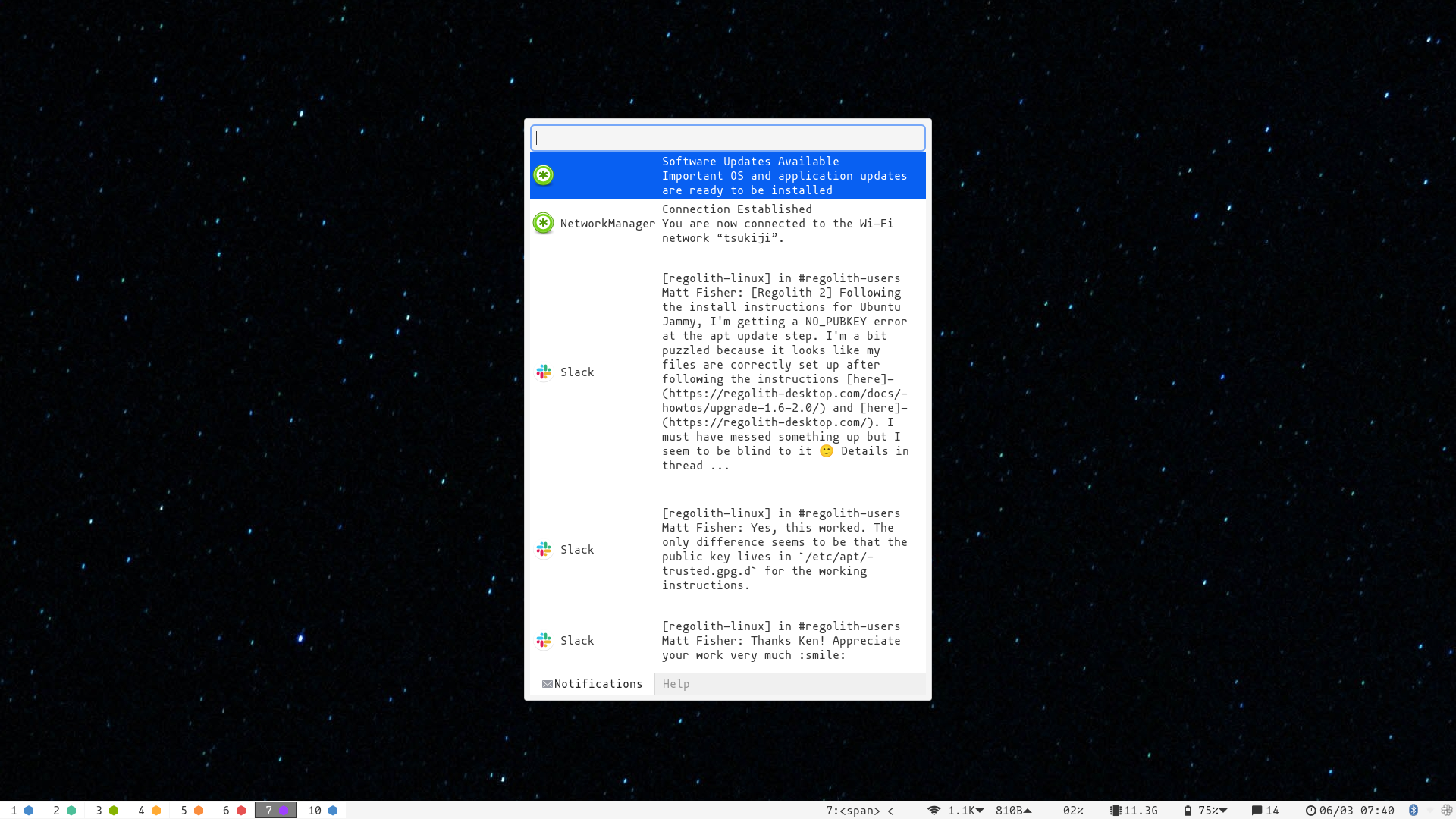 Les notifications de bureau ne se battent pas pour votre attention mais peuvent être gérées depuis un dialogue en pressant super n.
Les notifications de bureau ne se battent pas pour votre attention mais peuvent être gérées depuis un dialogue en pressant super n.Interaction #
Discussions et Aide #
- Rejoignez-nous sur GitHub Discussions pour discuter et obtenir de l’aide
- Chat with community members on the Regolith Desktop Matrix space
- Cherchez dans les issues existantes ou créez-en une nouvelle si vous trouvez un bug ou avez une demande de fonctionnalité
Développement #
- Le dépôt GitHub Regolith est l’endroit où les choses se passent.